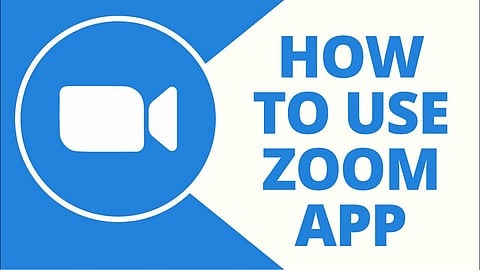
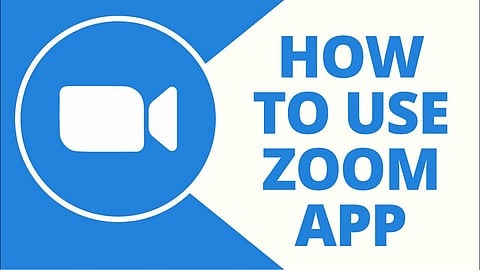
नागपूर : कोरोनाने (coronavirus) देशात थैमान घातला आहे. यामुळे लॉकडाउन (Lockdown) लावण्यात आले आहे. यामुळेच वर्क फॉर होम (Work for home) करणाऱ्यांची संख्या वाढली आहे. अनेक कंपन्यांनी कर्मचाऱ्यांना घरूनच काम करण्यास सांगितले आहे. घरून काम सुरू असल्यामुळे झूम आणि गुगल मीटसारख्या ॲपचा वापर चांगलाच वाढला (Use the Zoom and Google Meet app) आहे. घरूनच या ॲपद्वारे मिटिंग अटेंड करण्यात येते. यामुळे घराबाहेर पडण्याची गरज भासत नाही. मात्र, झूम ॲपचा अन्य कामासाठीही वापर केला जाऊ शकतो. (know-how-to-apply-ar-facial-effects-during-zoom-video-calls)
पुरुषांची एक समस्या असते ती म्हणजे दाढी आणि मिशीचे केस पांढरे होण्याची. त्यामुळे त्यांना अकाली वृद्धत्व आल्याची जाणीव होते. यापासून सुटका करण्यासाठी ते अनेक उपाय करीत असतात. आता घरूनच काम करण्यात येत असल्यामुळे पुरुषांचे दाढी आणि केसांकडे फारसे लक्ष नाही. बाहेर जायचेच नाही आहे तर दाढी कशाला करायची असा विचार त्यांचा झाला आहे. मात्र, ऑनलाइन मिटिंग अटेंड करताना त्यांना याचा नाहक त्रास सहन करावा लागत आहे.
यामुळेच की काय व्हिडिओ कॉलिंग ॲप झूमने नवीन एआर फेसिअल फीचर सादर केले आहे. याद्वारे तुम्ही व्हिडिओ फिल्टर, फेस फिल्टर आणि पार्श्वभूमी बदलू शकता. या वैशिष्ट्य़ाद्वारे तुम्ही चेहऱ्यावरील फिल्टरच्या बैठकीत अधिक वैशिष्ट्ये जोडू शकता. या व्यतिरिक्त झूमने एआर म्हणजेच (संवर्धित वास्तव) स्टुडिओ प्रभावांसह चेहऱ्यावरील प्रभाव एकत्र केले. या वैशिष्ट्याद्वारे वापरकर्ते स्वत:च्या अनुसार व्हिडिओ कॉलिंग दरम्यान भुवया, मिश्या, दाढी आणि ओठांचा रंग वाढवू शकतात. हे वैशिष्ट्य कसे वापरावे आणि व्हिडिओ कॉलिंग दरम्यान त्याचे निराकरण कसे करू शकता हे आपण जाणून घेऊया...
असा करा एआर फीचरचा वापर
सर्वांत अगोदर झूम अॅप उघडा आणि लॉग इन करण्यासाठी लॉगिन पर्यायावर क्लिक करा. यानंतर अॅपमधील उजव्या कोपऱ्यातील गिअर चिन्हावर क्लिक करा. हे झाल्यानंतर बॅक ग्राउंड आणि फिल्टर पर्यायावर निवडा. स्टुडिओ इफेक्ट दुव्यावर क्लिक करा आणि इफेक्ट डाउनलोड करा. एकदा निवडल्यानंतर शीर्षस्थानी असलेल्या चेकबॉक्सवर क्लिक करा, यात ‘भविष्यातील सर्व बैठकींसाठी अर्ज करा’ असे म्हटले राहील. यानंतर झूम तुम्ही निवडलेला पर्याय लक्षात ठेवेल आणि तुम्ही जेव्हाही झूम मिटिंग सुरू कराल तेव्हा ते लागू करेल.
(know-how-to-apply-ar-facial-effects-during-zoom-video-calls)
सकाळ+ चे सदस्य व्हा
ब्रेक घ्या, डोकं चालवा, कोडे सोडवा!
शॉपिंगसाठी 'सकाळ प्राईम डील्स'च्या भन्नाट ऑफर्स पाहण्यासाठी क्लिक करा.
Read latest Marathi news, Watch Live Streaming on Esakal and Maharashtra News. Breaking news from India, Pune, Mumbai. Get the Politics, Entertainment, Sports, Lifestyle, Jobs, and Education updates, मराठी ताज्या बातम्या, मराठी ब्रेकिंग न्यूज, मराठी ताज्या घडामोडी. And Live taja batmya on Esakal Mobile App. Download the Esakal Marathi news Channel app for Android and IOS.